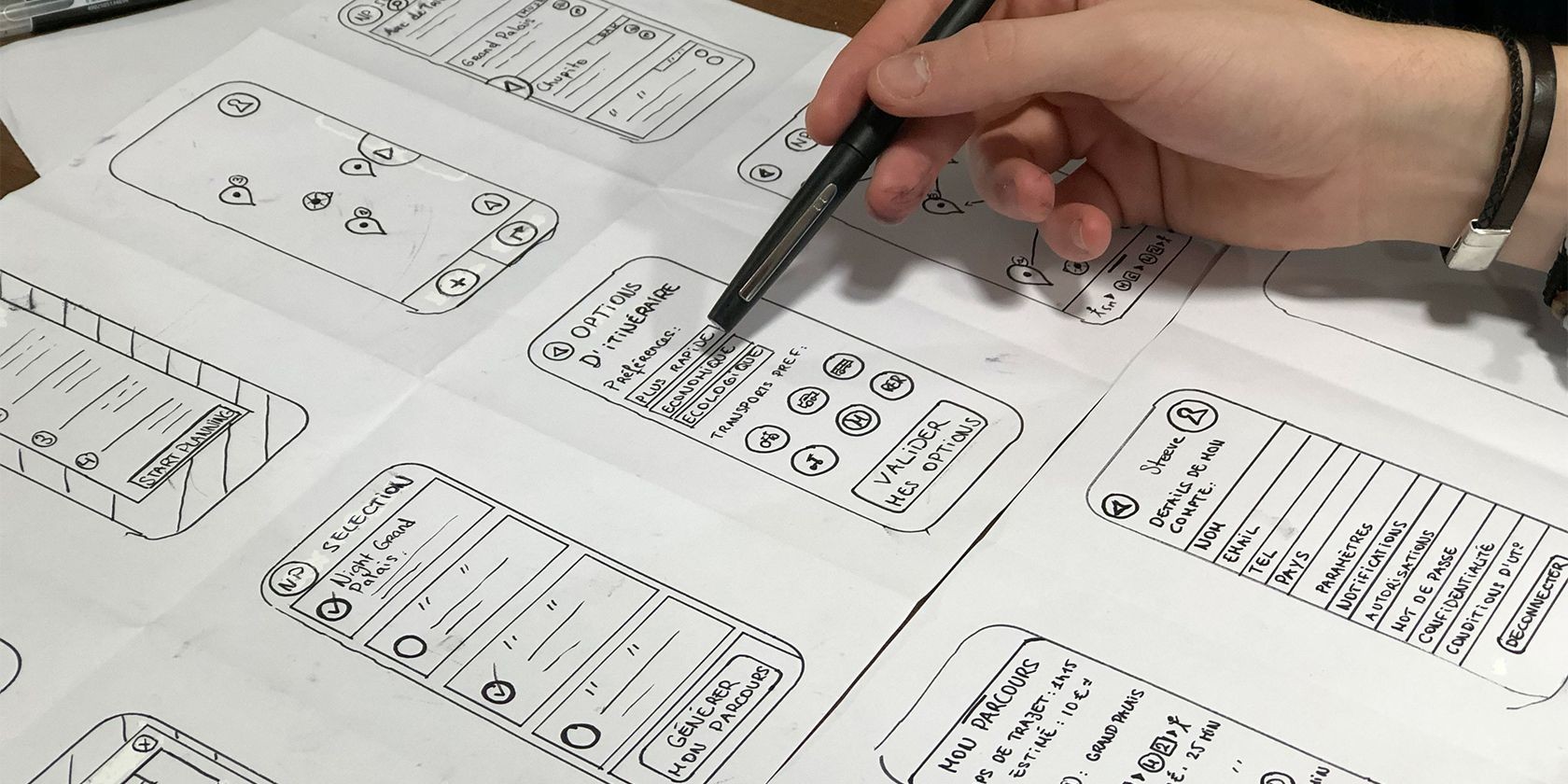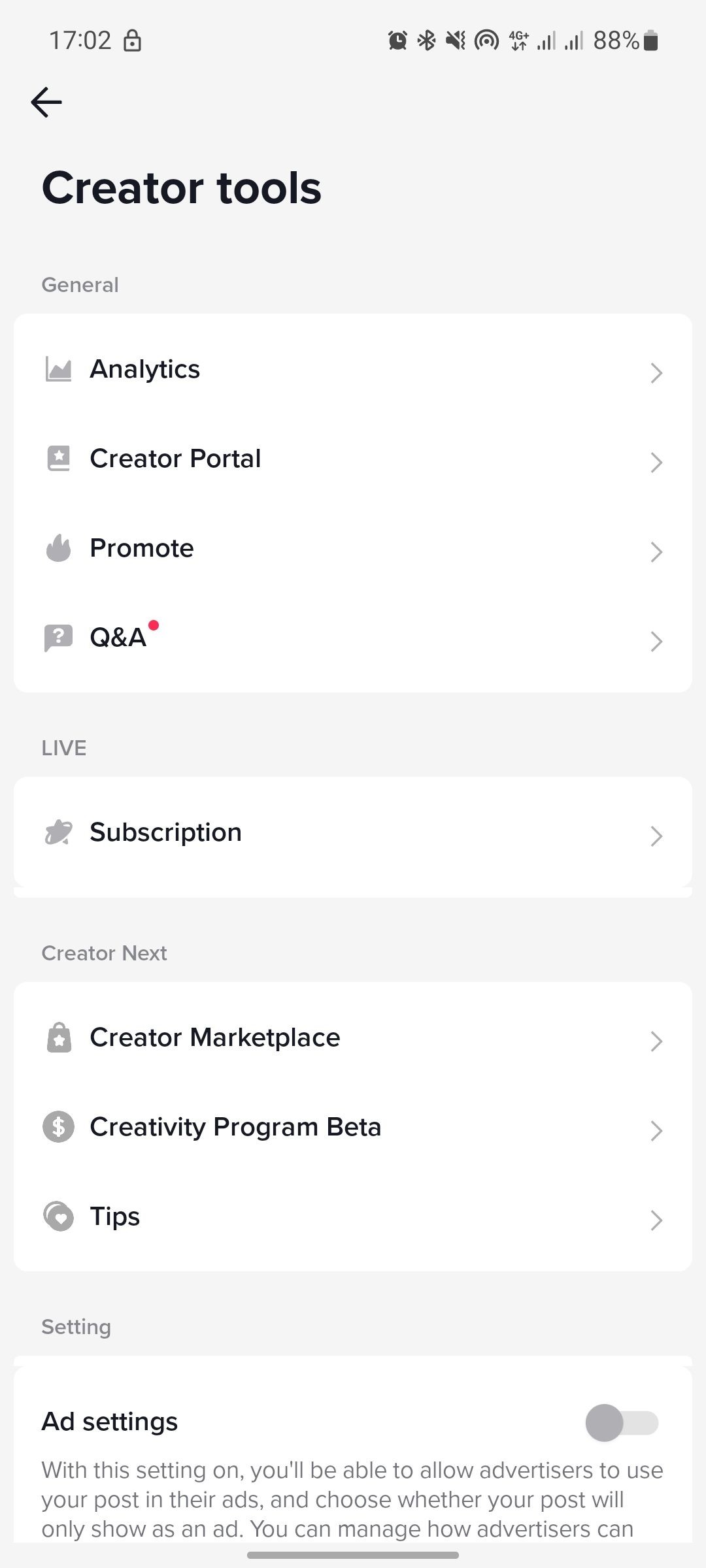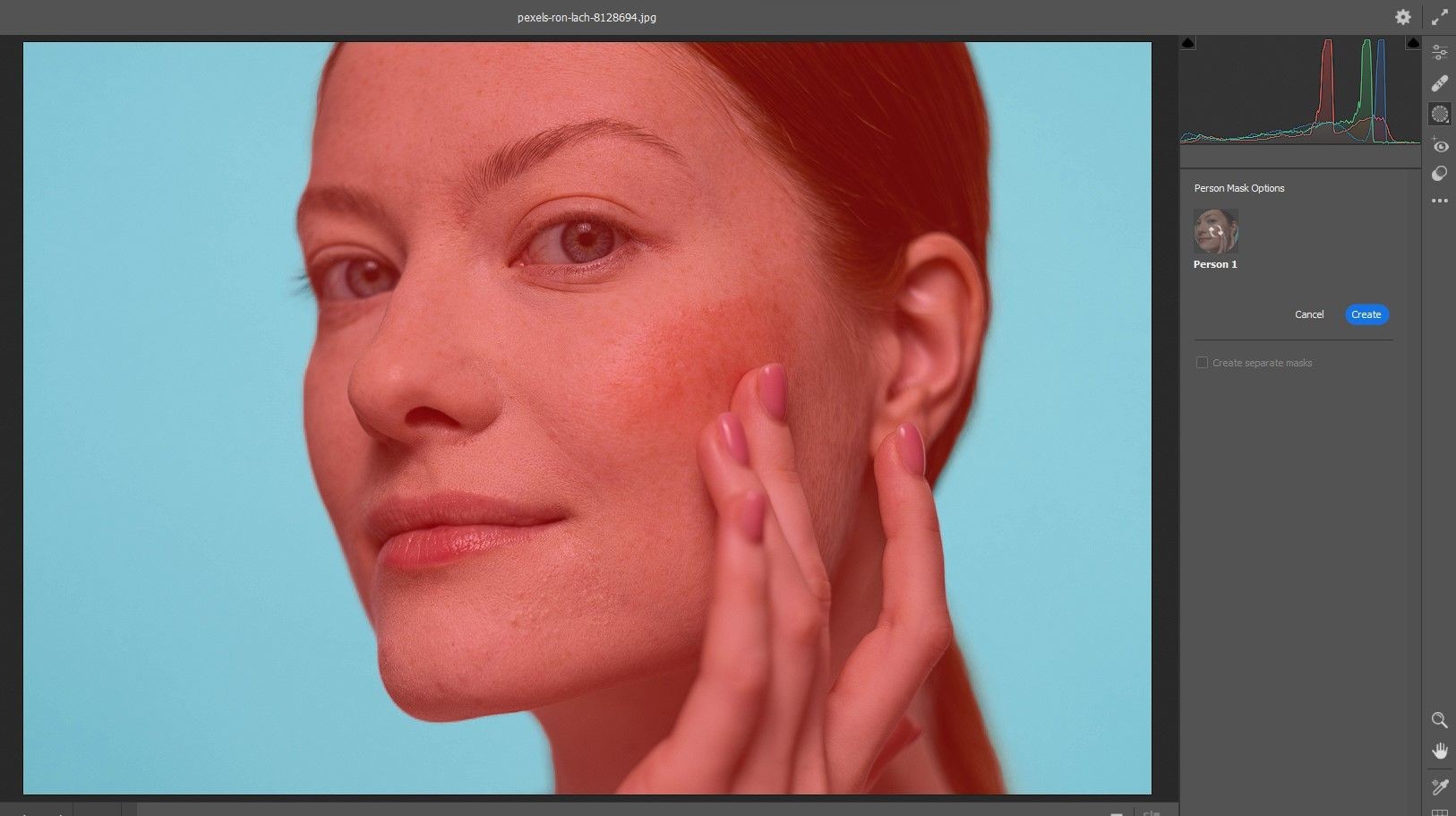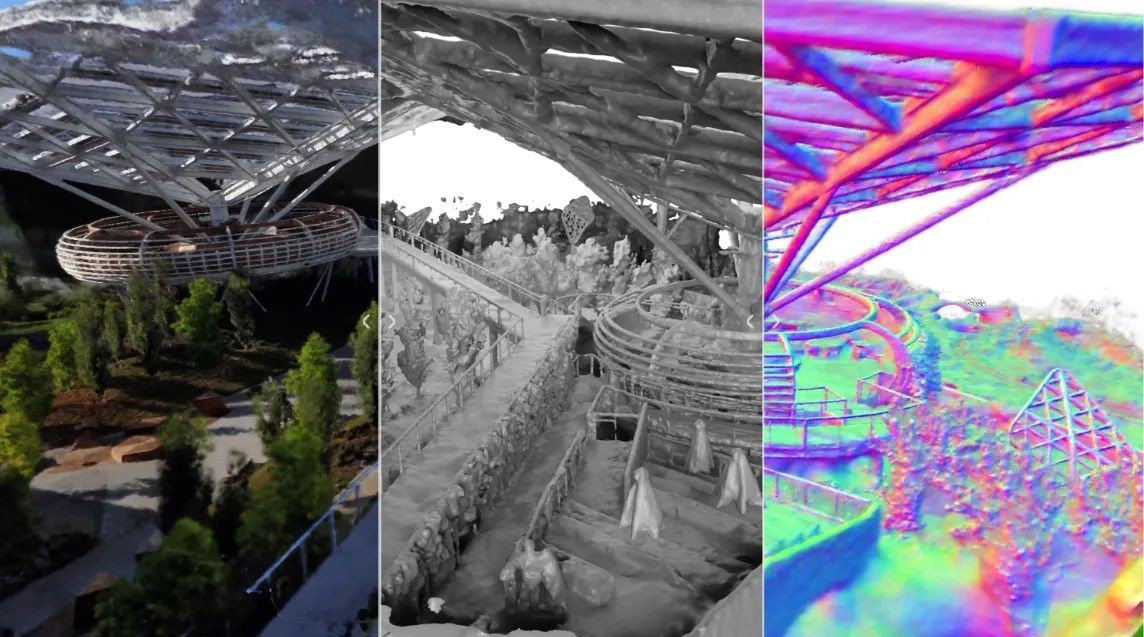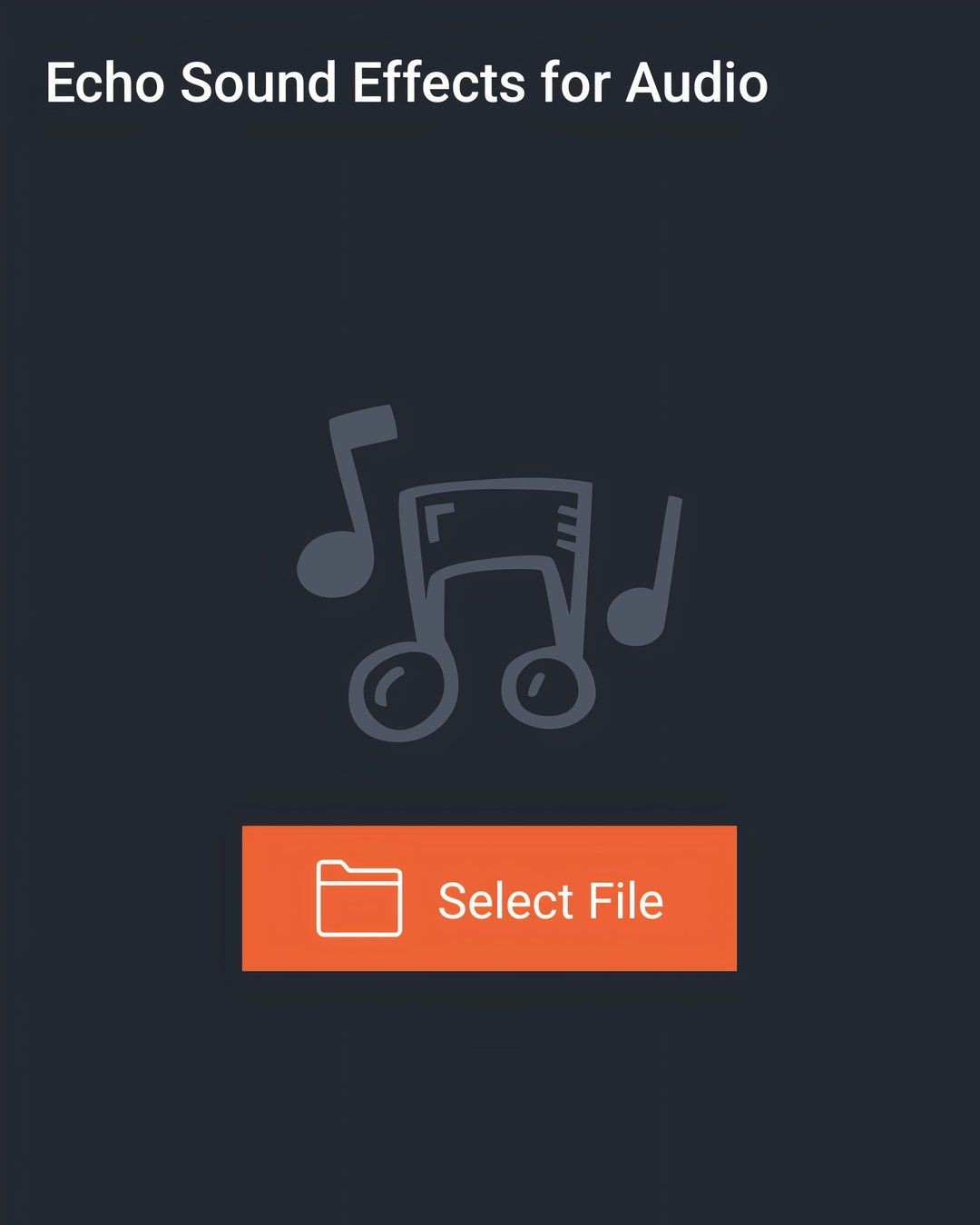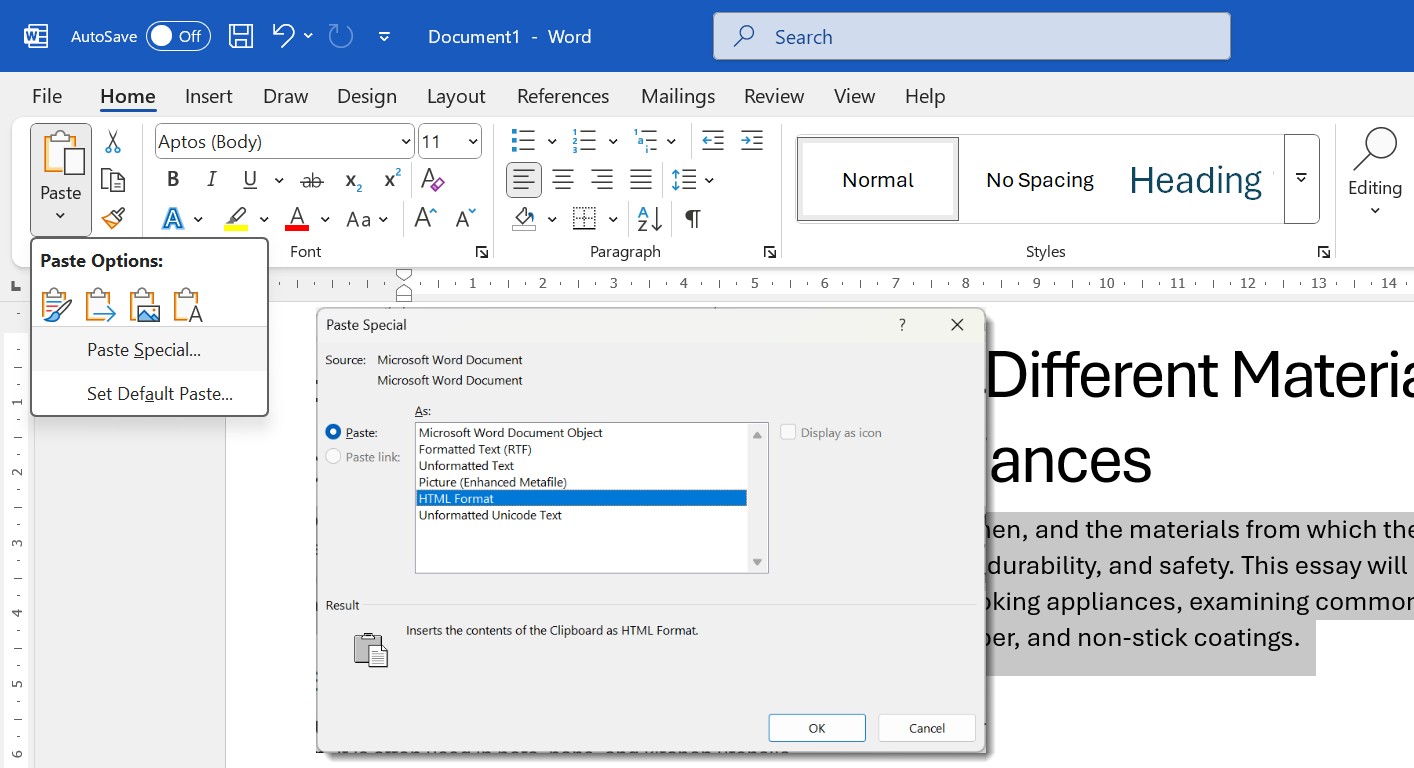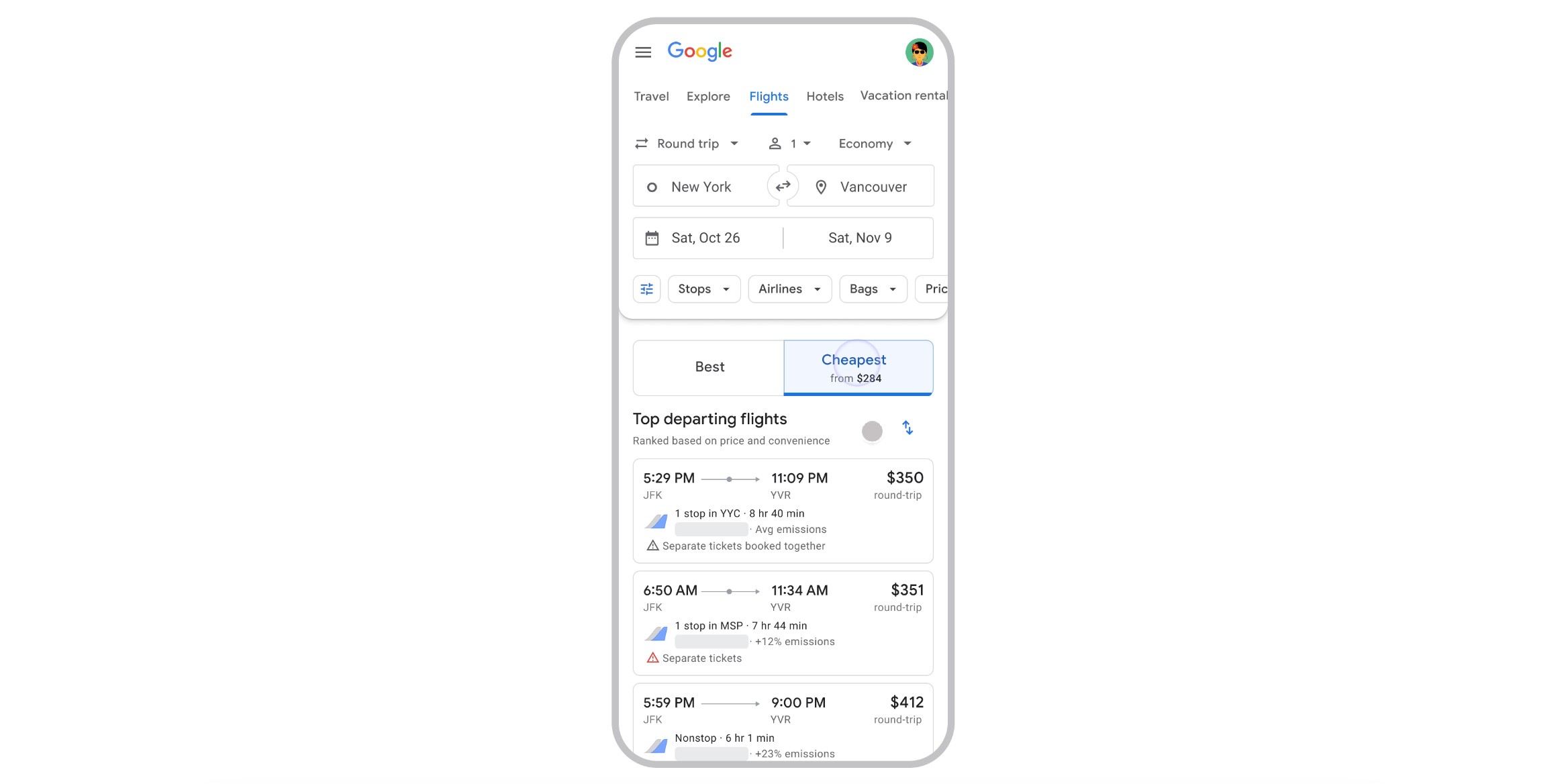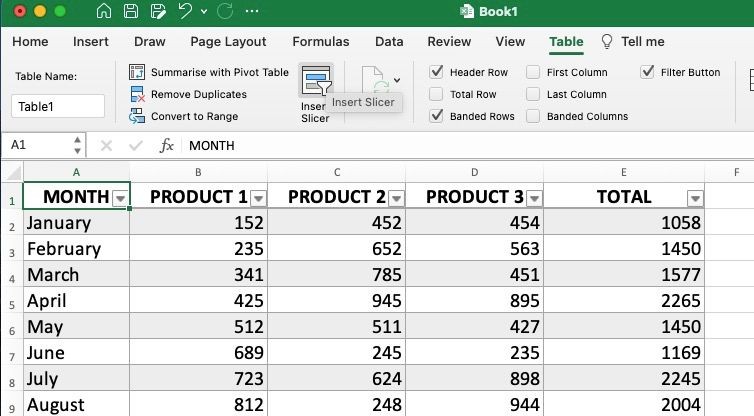Contents
- Aperty Là Gì?
- Retouch4Me Là Gì?
- Hỗ Trợ Nền Tảng
- Giao Diện và Tính Dễ Sử Dụng
- Chỉnh Sửa Khuôn Mặt
- Mắt
- Màu Sắc
- Tăng Cường Cơ Thể
- Aperty và Retouch4Me có thể sử dụng trên nền tảng nào?
- Aperty và Retouch4Me có thể sử dụng ngoại tuyến không?
- Aperty và Retouch4Me có giá bao nhiêu?
- Aperty và Retouch4Me có tích hợp với các phần mềm khác không?
- Aperty và Retouch4Me có công cụ chỉnh sửa khuôn mặt nào?
- Aperty và Retouch4Me có công cụ chỉnh sửa mắt nào?
- Aperty và Retouch4Me có công cụ tăng cường cơ thể nào?
- Aperty vs. Retouch4Me: Phần Mềm Nào Cho Kết Quả Tốt Nhất?
Chỉnh sửa chân dung với sự hỗ trợ của trí tuệ nhân tạo (AI) đã trở nên phổ biến hơn bao giờ hết, mang lại kết quả chuyên nghiệp dễ tiếp cận hơn. Tuy nhiên, không phải tất cả các phần mềm đều mang lại kết quả tương đồng. Aperty và Retouch4Me là hai lựa chọn nổi bật, mỗi phần mềm đều có những điểm mạnh riêng. Vậy, phần mềm nào sẽ mang lại kết quả tốt nhất?
Aperty Là Gì?
Aperty là công cụ chỉnh sửa ảnh chân dung do Skylum, nhà phát triển của Luminar Neo, cung cấp. Mặc dù Aperty là phần mềm chỉnh sửa ảnh sử dụng AI, nó có sự tích hợp các công cụ AI một cách tinh tế, khác biệt so với các tính năng như GenSwap hay GenRemove của Luminar Neo. Aperty hoạt động như một công cụ để bàn độc lập hoặc như một plugin tích hợp với Photoshop và Lightroom.
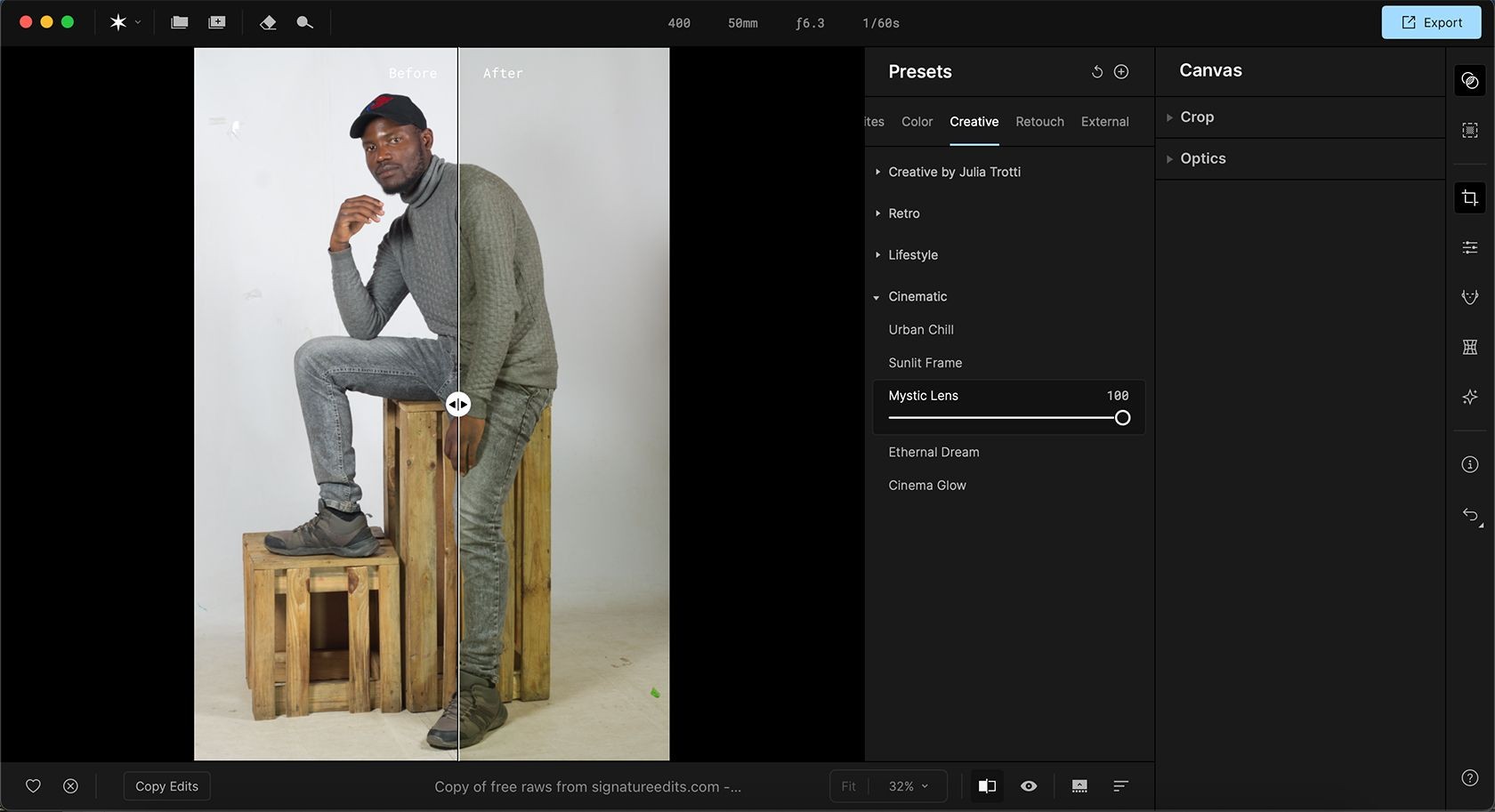 Aperty chỉnh sửa chân dung trước và sau
Aperty chỉnh sửa chân dung trước và sau
Bạn có thể đăng ký sử dụng Aperty theo tháng hoặc năm. Giá hàng tháng là 29,95 đô la và đăng ký hàng năm là 299 đô la. Skylum thỉnh thoảng có các chương trình giảm giá, vì vậy bạn có thể mua Aperty với giá thấp hơn.
Retouch4Me Là Gì?
Retouch4Me là công cụ chỉnh sửa ảnh và video sử dụng AI, giúp áp dụng các chỉnh sửa tinh tế chỉ với một cú nhấp chuột. Bạn có thể truy cập các plugin chỉnh sửa ảnh riêng lẻ dưới dạng công cụ độc lập, tập hợp các plugin đã mua vào trung tâm Arams của Retouch4Me, sử dụng bảng plugin của Retouch4Me trong Photoshop hoặc như một tiện ích mở rộng trong Lightroom và Capture One.
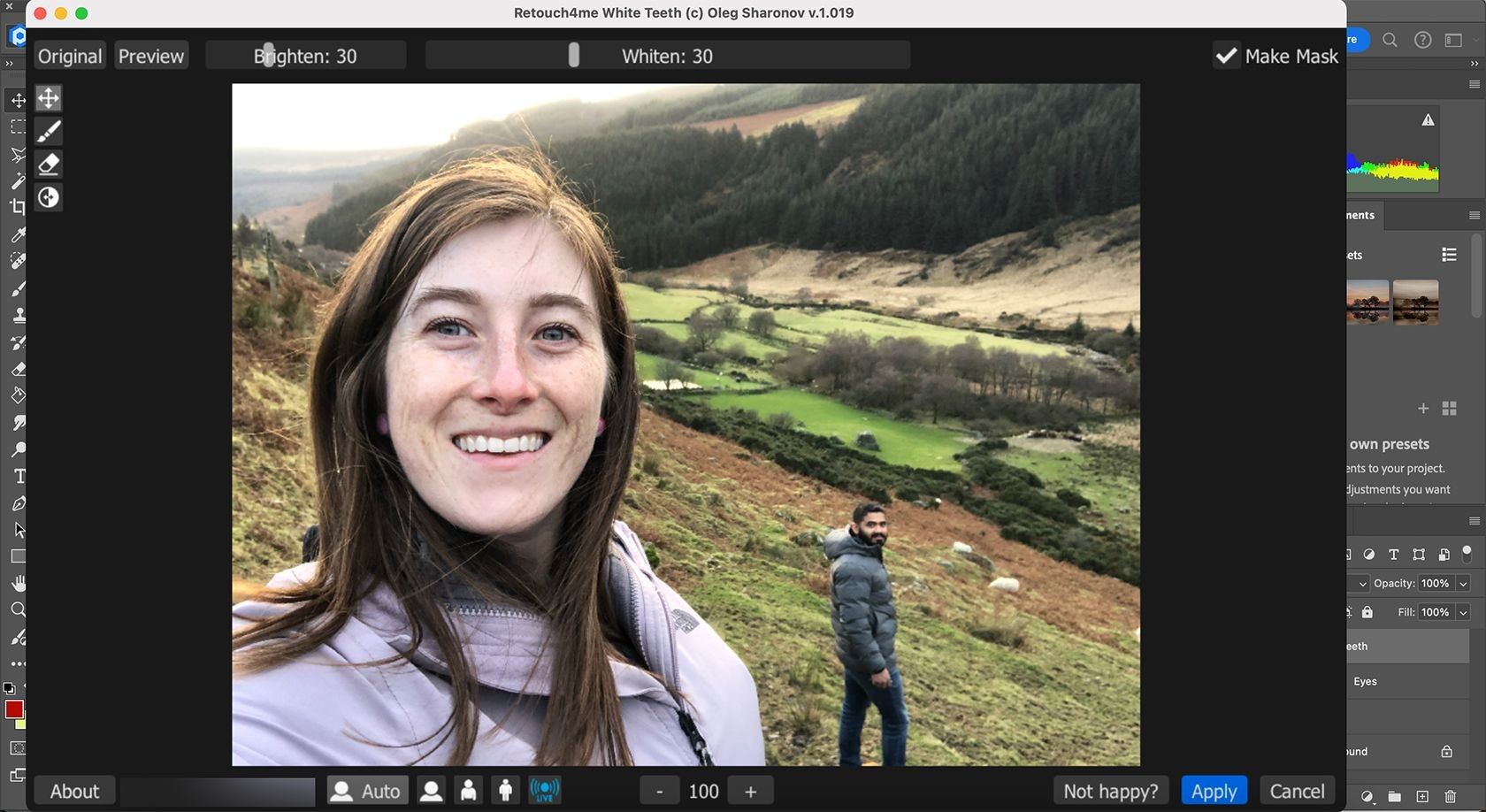 Retouch4Me công cụ làm trắng răng AI
Retouch4Me công cụ làm trắng răng AI
Các plugin của Retouch4Me có thể mua riêng lẻ, vì vậy bạn chỉ sở hữu những gì bạn cần trong quy trình làm việc của mình và đi kèm với cập nhật miễn phí suốt đời. Giá cả dao động từ khoảng 125-180 đô la, với các đợt giảm giá thỉnh thoảng. Chúng có giá cao, nhưng đây là chi phí một lần, bạn sẽ không phải trả thêm tiền sau đó.
Hỗ Trợ Nền Tảng
Cả hai phần mềm đều có thể sử dụng trên hệ điều hành Windows và Mac. Không có hỗ trợ cho Linux hoặc các thiết bị máy tính bảng. Cả hai đều hoạt động ngoại tuyến, nhưng các plugin của Retouch4Me cần được cài đặt và kích hoạt trước.
Aperty cung cấp ứng dụng độc lập cho Windows (Windows 10 trở lên) và Mac (MacOS 12 trở lên), cùng với các plugin cho cả Adobe Photoshop và Adobe Lightroom. Ngoài ra còn có một tiện ích mở rộng để sử dụng Aperty với ứng dụng Apple Photos trên Mac.
Retouch4Me có thể được sử dụng bởi từng plugin riêng lẻ như một công cụ độc lập; với trung tâm Arams, các plugin bạn đã mua sẽ hiển thị ở một nơi để sử dụng (Arams tương thích với Windows 7 trở lên và MacOS 10.14 trở lên); hoặc tích hợp vào các phần mềm khác với bảng plugin của Retouch4Me trong Photoshop hoặc các tiện ích mở rộng trong Lightroom và Capture One.
Giao Diện và Tính Dễ Sử Dụng
Aperty có giao diện đơn giản và thân thiện với các biểu tượng rõ ràng và nhãn công cụ hữu ích. Nó hiển thị thông tin cơ bản của máy ảnh ở trên ảnh như ISO, tiêu cự, khẩu độ và tốc độ màn trập, và tất cả các công cụ bạn cần đều nằm trong các menu dễ dàng điều hướng ở bên phải.
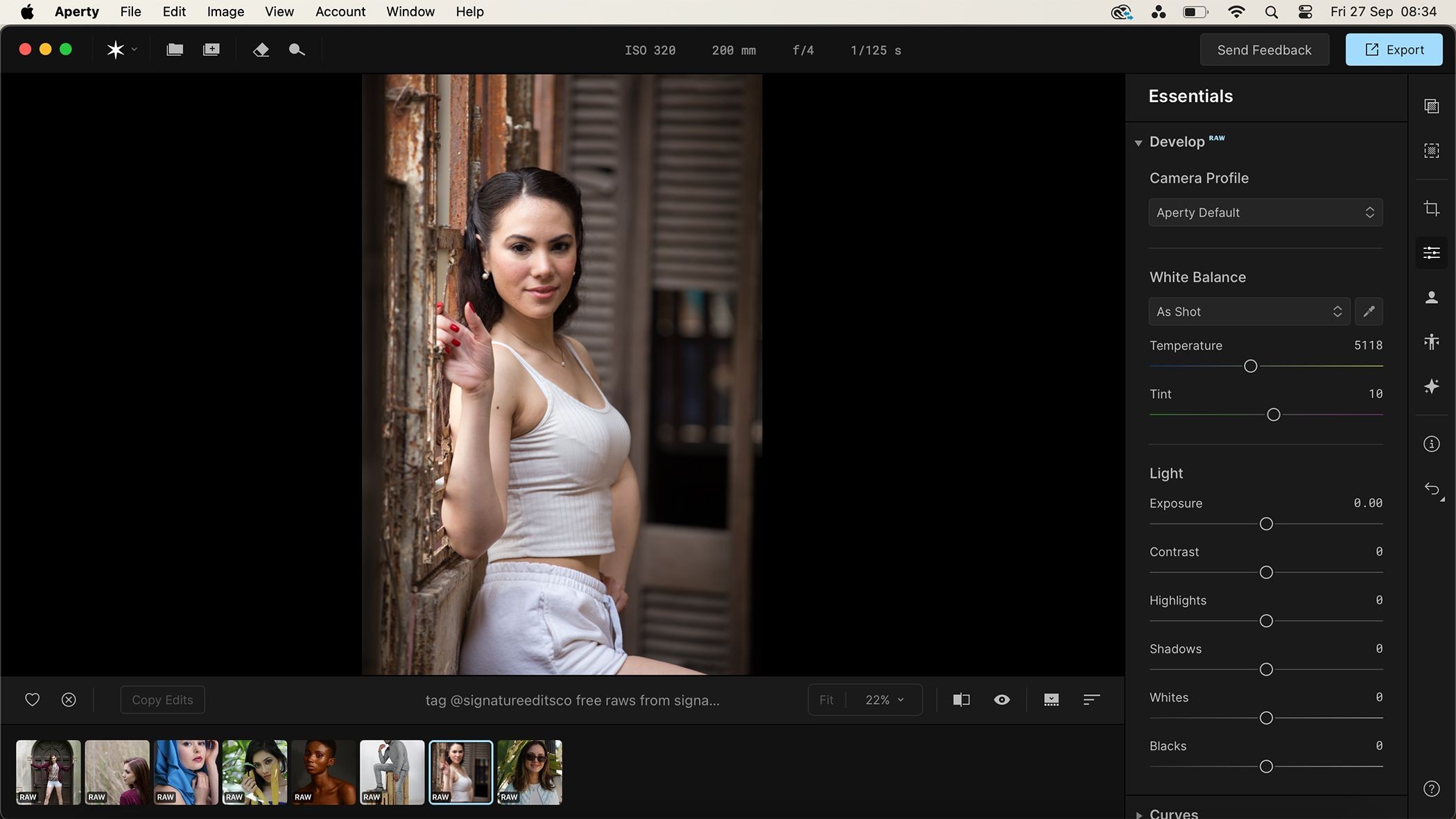 Giao diện Aperty
Giao diện Aperty
Trung tâm Arams của Retouch4Me hoạt động như một nơi lưu trữ trung tâm cho các plugin sản phẩm bạn đã mua. Bạn không nhất thiết phải sử dụng Arams, vì các sản phẩm có thể được truy cập riêng lẻ hoặc tích hợp vào các công cụ khác. Arams chỉ giúp tiết kiệm thời gian.
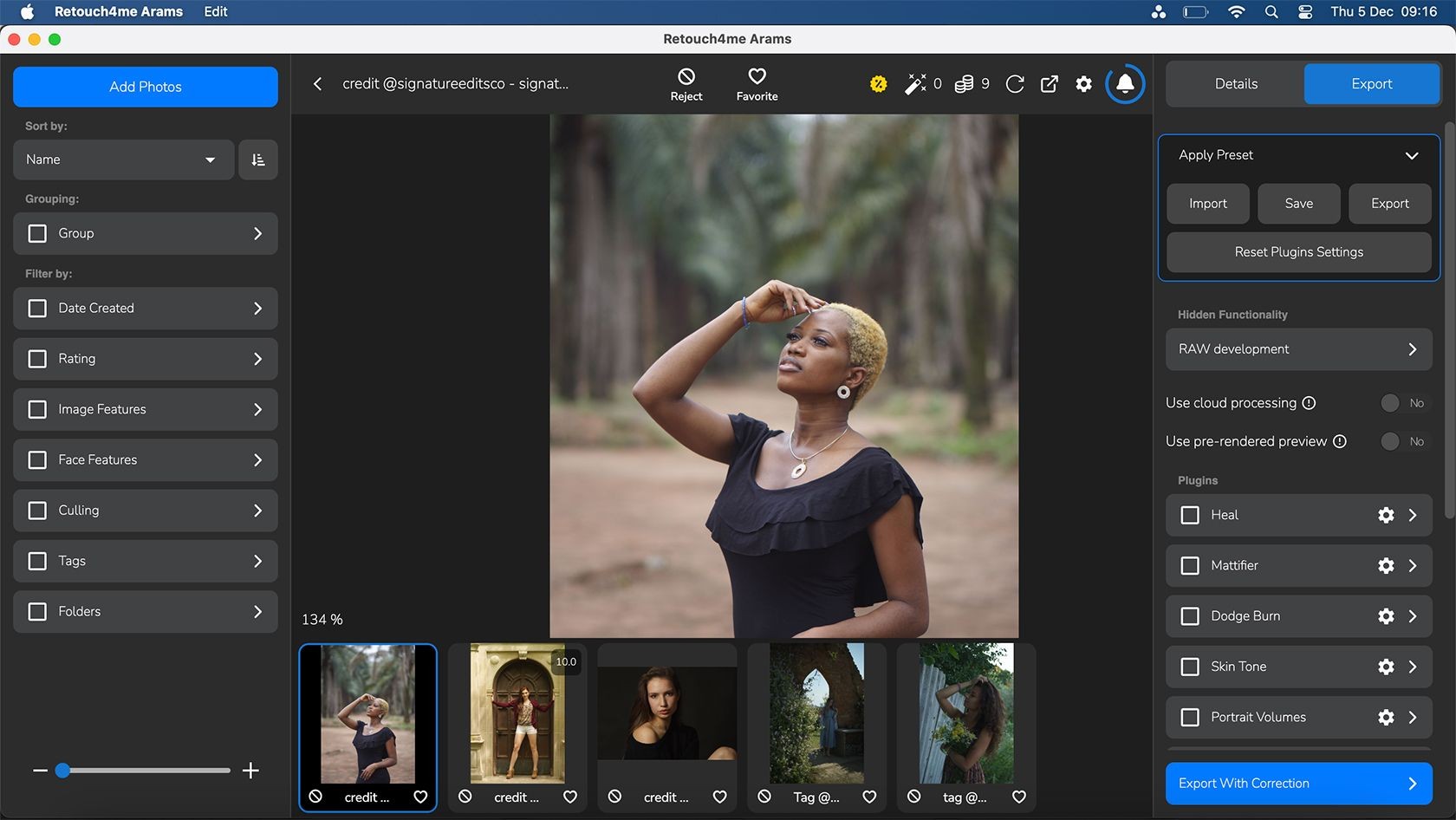 Giao diện Retouch4Me
Giao diện Retouch4Me
Arams cung cấp một giao diện đơn giản, nhưng nó hơi lộn xộn hơn so với Aperty. Arams có các menu ở cả hai bên trái và phải của ảnh và một hình ảnh thu nhỏ lớn ở phía dưới, nghĩa là ít không gian hơn để xem chân dung của bạn. Các công cụ của Aperty hoạt động đơn giản bằng cách chọn một dấu kiểm và di chuyển thanh trượt.
Chỉnh Sửa Khuôn Mặt
Các công cụ chỉnh sửa khuôn mặt chủ yếu bao gồm làm mịn da, loại bỏ khuyết điểm và cân bằng màu da. Các công cụ Heal và Dodge & Burn cũng thường được sử dụng cho việc chỉnh sửa khuôn mặt.
Danh mục Retouch của Aperty dành cho việc chỉnh sửa và chỉnh sửa các đặc điểm khuôn mặt chân dung. Chúng hoạt động tinh tế với cả các thanh trượt hiệu ứng và chi tiết.
Tùy chọn Skin Blemish cho phép bạn loại bỏ các khuyết điểm hoặc tàn nhang và tăng cường chi tiết. Tùy chọn Face Skin cho phép bạn làm mịn da, cũng như điều chỉnh màu da khuôn mặt. Có thêm tùy chọn loại bỏ quầng thâm dưới mắt, và cuối cùng trong các chi tiết da là các tùy chọn để làm sáng da và loại bỏ bóng dầu. Kết quả là tinh tế nhưng đáng chú ý, đảm bảo không có sự làm mịn quá mức hoặc kết quả không thực tế.
Sử dụng Arams của Retouch4Me, bạn có thể chọn tất cả các plugin bạn muốn áp dụng cùng một lúc. Đối với thí nghiệm chỉnh sửa, tôi đã chọn Heal, Mattifier, Dodge Burn, Skin Tone và Skin Mask.
Tôi không phản đối kết quả từ Retouch4Me; tuy nhiên, nó đã áp dụng một số làm mịn không tự nhiên ở nơi ánh sáng chiếu vào khuôn mặt của mẫu, gây ra một vùng mờ trên mũi thay vì sáng hơn từ ánh sáng.
Người chiến thắng: Aperty
Mắt
Phần Eyes của Aperty nằm trong danh mục Retouch. Đối với chân dung này, tôi đã sử dụng công cụ Dark Circles Removal một lần nữa, trước khi chọn một số tính năng của Eyes.
Sử dụng menu thả xuống, tôi đã chọn đặt màu Iris thành màu nâu – giống như màu mắt ban đầu của mẫu – để có thêm kết cấu và độ sâu, sau đó tôi tăng Iris Visibility và Flare để có kết quả tự nhiên hơn. Đây là những tùy chọn thú vị và cụ thể để có.
Tôi đã sử dụng các thanh trượt Eye Whitening và Eye Enhancement – giống nhất với các công cụ mắt của Retouch4Me – để thêm một chút sáng cho mắt.
Aperty cũng có các tính năng trang điểm mắt và tính năng tạo hình mắt. Tôi đã sử dụng chúng một cách tinh tế bằng cách tăng cường lông mày vì lông mày của mẫu khá nhạt so với màu da của cô ấy. Tôi không thấy sự khác biệt khi sử dụng công cụ Eyeliner.
Dưới tab Reshape, tôi đã di chuyển lông mày ra xa nhau hơn một chút nhưng giữ nguyên mọi thứ khác. Kết quả là tinh tế nhưng thêm một điểm nhấn đẹp cho mắt.
Retouch4Me có hai công cụ tăng cường mắt – Eye Vessels và Eye Brilliance – và cả hai đều đi kèm với gói Eyes Bundle.
Cũng có một plugin Portrait Volumes ảnh hưởng đến mắt trong chân dung cùng với các yếu tố khác như hình dạng môi và mũi và hình dạng tổng thể của khuôn mặt. Tôi chỉ áp dụng hai công cụ Eye cho chân dung của mình, vì tôi không muốn ảnh hưởng đến da hoặc khuôn mặt.
Chân dung gốc không hiển thị bất kỳ mạch máu nào trong mắt, vì vậy rất khó để thấy plugin ảnh hưởng đến mắt như thế nào. Tuy nhiên, mắt đã được biến đổi với độ sáng.
Phần trắng trông hơi không thực tế, nhưng mắt thực sự nổi bật hơn. Tôi đã giảm các thanh trượt xuống thấp hơn để có một chút cải thiện mà không quá đà. Kết quả trông hơi không tự nhiên nhưng có thể được điều chỉnh thêm.
Người chiến thắng: Aperty
Màu Sắc
Aperty có nhiều công cụ màu sắc, bao gồm các thanh trượt cân bằng trắng và màu sắc. Nó cũng có nhiều preset ảnh hưởng đến màu sắc, bao gồm các preset sáng tạo.
Trong các điều khiển ánh sáng, bạn có thể thêm ánh sáng nguồn để thêm phần sống động cho chân dung của bạn. Điều này mô phỏng một hệ thống ánh sáng; bạn có thể chọn màu/sắc, cường độ và hướng.
Bộ sản phẩm Retouch4Me không cung cấp các công cụ màu sắc giống như Aperty. Bạn có thể có một plugin Color Match miễn phí và trả phí, cho phép bạn khớp màu từ một hình ảnh tham chiếu với hình ảnh nguồn của bạn. Cũng có một plugin tạo LUT và các preset LUT, tất cả đều được mua riêng, và do đó, tôi không có quyền truy cập vào chúng để so sánh.
Tất nhiên, bạn có thể sử dụng Retouch4Me như một plugin hoặc tiện ích mở rộng cho các phần mềm chỉnh sửa ảnh khác để sử dụng các công cụ màu sắc ở nơi khác thay vì trực tiếp.
Người chiến thắng: Aperty
Tăng Cường Cơ Thể
Aperty có phần cơ thể riêng dưới tab Reshape. Các công cụ AI này có các thanh trượt cho Body Shape và Abdomen. Cá nhân tôi không thích các công cụ này và nghĩ rằng chúng có thể gây hại – không chỉ vì thanh trượt Abdomen bắt đầu từ 0 ở một đầu và chỉ tăng lên, giảm hình dạng hoặc kích thước của bụng, gợi ý rằng các mẫu nên luôn trông gầy hơn.
Thanh trượt Shape có 0 ở giữa và có thể tăng hoặc giảm. Tôi nghĩ rằng kết quả hơi không thực tế và nghiêng quá nhiều vào mong muốn của ngành thời trang để các mẫu trông nhỏ hơn. Đây là một vấn đề mà tôi đã thấy trong các công cụ chỉnh sửa ảnh AI khác – việc biến dạng hình ảnh có thể dẫn đến kỳ vọng không thực tế về cơ thể.
Retouch4Me có một số công cụ khu vực cơ thể tinh tế, không ảnh hưởng đến kích thước cơ thể của mẫu.
Công cụ chính bạn có thể áp dụng cho cơ thể là plugin Fabric – công cụ này nhắm đến việc làm sạch các nếp gấp và bóng của vải để có bản trình bày tốt hơn. Nó hoạt động tinh tế nhưng thành công và không xúc phạm cơ thể của mẫu.
Người chiến thắng: Retouch4Me
Aperty và Retouch4Me có thể sử dụng trên nền tảng nào?
Cả hai phần mềm đều hỗ trợ Windows và Mac, nhưng không hỗ trợ Linux hoặc các thiết bị máy tính bảng.
Aperty và Retouch4Me có thể sử dụng ngoại tuyến không?
Cả hai đều có thể hoạt động ngoại tuyến, nhưng các plugin của Retouch4Me cần được cài đặt và kích hoạt trước.
Aperty và Retouch4Me có giá bao nhiêu?
Aperty có giá 29,95 đô la mỗi tháng và 299 đô la mỗi năm. Các plugin của Retouch4Me có giá từ 125-180 đô la, nhưng đây là chi phí một lần với cập nhật miễn phí suốt đời.
Aperty và Retouch4Me có tích hợp với các phần mềm khác không?
Aperty có thể tích hợp với Photoshop, Lightroom và Apple Photos. Retouch4Me có thể tích hợp với Photoshop, Lightroom và Capture One.
Aperty và Retouch4Me có công cụ chỉnh sửa khuôn mặt nào?
Cả hai đều có các công cụ chỉnh sửa khuôn mặt như làm mịn da, loại bỏ khuyết điểm và cân bằng màu da. Aperty có thêm các công cụ như Dark Circles Removal và Skin Blemish.
Aperty và Retouch4Me có công cụ chỉnh sửa mắt nào?
Aperty có các công cụ như Iris Color, Iris Visibility, Flare, Eye Whitening và Eye Enhancement. Retouch4Me có Eye Vessels và Eye Brilliance.
Aperty và Retouch4Me có công cụ tăng cường cơ thể nào?
Aperty có các công cụ như Body Shape và Abdomen, trong khi Retouch4Me có công cụ Fabric để làm sạch vải.
Tạp Chí Mobile luôn cập nhật những thông tin mới nhất về công nghệ và phần mềm chỉnh sửa ảnh. Để biết thêm nhiều hướng dẫn hữu ích, hãy truy cập Hướng Dẫn.
Aperty vs. Retouch4Me: Phần Mềm Nào Cho Kết Quả Tốt Nhất?
Aperty cung cấp một loạt các công cụ rộng hơn, và do đó, kết quả hơi tốt hơn. Giao diện của Aperty dễ điều hướng hơn, và kết quả được hiển thị nhanh hơn so với Retouch4Me. Sự tinh tế của các công cụ của Retouch4Me có thể quá tinh tế. Khi chỉnh sửa các khía cạnh mà bạn muốn thay đổi đáng kể, rất khó để thấy kết quả mong muốn.
Tuy nhiên, một số tính năng Reshape của Aperty quá phô trương, và tôi sẽ không sử dụng chúng cho việc chỉnh sửa chân dung nghiêm túc. Tổng thể, tôi hài lòng hơn với kết quả của mình khi sử dụng Aperty so với Retouch4Me.